您现在的位置是:首页 >php教程 >php教程二 安装网站首页php教程
php教程二 安装
简介配置安装包如果中途过程中出现问题则进行以下命令重新执行编译命令修改;修改启动php-fpm获取配置文件位置将上边注释清除并且最底部加入以下命令,最后保存并退出cd vhost创建好之后添加以下配置并保存server {//域名 root “ / home / www / nginxphp”;//项目地址 location / {//项目地址htaccess autoindex off;. ) $;
前言
想要运行php环境肯定是不能缺少,今天就着重讲下环境的安装,linux和windows有很多集成的环境安装即可使用,比如windos中有宝塔,phpstudy等,linux当中宝塔和phpstudy也有方便安装和使用。今天着重讲下分布式安装。
安装make
make命令是GNU的工程化编译工具,用于编译众多相互关联的源代码问价,以实现工程化的管理,提高开发效率。
yum -y install gcc automake autoconf libtool make
安装g++
yum install gcc gcc-c++
安装PCRE库
yum install -y pcre pcre-devel
安装zlib库
http://zlib.net/zlib-1.2.12.tar.gz 可以到官网下载最新的 zlib 源码包,使用下面命令下载编译和安装 zlib包: 切换到 /usr/local/src目录
cd /usr/local/src
wget http://zlib.net/zlib-1.2.12.tar.gz
tar -zxvf zlib-1.2.12.tar.gz
cd zlib-1.2.12
./configure
make && make install
安装ssl
某些服务器默认没有安装,已经安装的跳过。使用下面命令下载编译和安装。 查看路径
which openssl /usr/bin/openssl
查看版本
openssl version
切换到/usr/local/src 目录下进行安装
cd /usr/local/src
wget --no-check-certificate https://www.openssl.org/source/openssl-1.1.0b.tar.gz
tar -zxvf openssl-1.1.0b.tar.gz
cd openssl-1.1.0b
./configure
make && make install
下载Nginx
cd /usr/local/src
wget http://nginx.org/download/nginx-1.10.2.tar.gz
tar -zxvf nginx-1.10.2.tar.gz
cd nginx-1.10.2
groupadd -r nginx
useradd -r -g nginx nginx
./configure
如果编译当中出现错误:/configure:error: the Http zip module requires the zlib library,则执行下面命令
yum -y install pcre-devel
yum -y install openssl openssl-devel
make && make install
firewall-cmd --zone=public --add-port=80/tcp --permanent
firewall-cmd --reload
mkdir -p /var/tmp/nginx/client
切换到/usr/local/nginx/sbin目录下启动
./nginx
用服务器ip访问如果出现welcome to nginx!则安装成功
官网选择对应安装包 如:php-7.4.24.tar.gz 将安装包上传至服务器自定义目录,如/usr/local/src 之后进行安装
tar -zxvf php-7.4.24.tar.gz
配置安装包
yum install gcc-c++ libxml2 libxml2-devel openssl openssl-devel bzip2 bzip2-devel libcurl libcurl-devel libjpeg libjpeg-devel libpng libpng-devel freetype freetype-devel gmp gmp-devel libmcrypt libmcrypt-devel readline readline-devel libxslt libxslt-devel gd sqlite sqlite-devel net-snmp net-snmp-devel oniguruma oniguruma-devel
cd php-7.4.24
./configure --prefix=/usr/local/php --with-config-file-path=/usr/local/php/etc --with-mysqli=mysqlnd --enable-pdo --with-pdo-mysql=mysqlnd --with-iconv-dir=/usr/local/ --enable-fpm --with-fpm-user=www --with-fpm-group=www --with-pcre-regex --with-zlib --with-bz2 --enable-calendar --disable-phar --with-curl --enable-dba --with-libxml-dir --enable-ftp --with-gd --with-jpeg-dir --with-png-dir --with-zlib-dir --with-freetype-dir --enable-gd-jis-conv --with-mhash --enable-mbstring --disable-opcache --enable-pcntl --enable-xml --disable-rpath --enable-shmop --enable-sockets --enable-zip --enable-bcmath --with-snmp --disable-ipv6 --with-gettext --disable-rpath --disable-debug --enable-embedded-mysqli --with-mysql-sock=/usr/local/mysql --with-apxs2=/usr/bin/apxs
如果中途过程中出现问题则进行以下命令
yum install -y perl*
yum install -y httpd-devel
yum install -y epel-release
yum install -y oniguruma oniguruma-devel
重新执行编译命令
./configure --prefix=/usr/local/php --with-config-file-path=/usr/local/php/etc --with-mysqli=mysqlnd --enable-pdo --with-pdo-mysql=mysqlnd --with-iconv-dir=/usr/local/ --enable-fpm --with-fpm-user=www --with-fpm-group=www --with-pcre-regex --with-zlib --with-bz2 --enable-calendar --disable-phar --with-curl --enable-dba --with-libxml-dir --enable-ftp --with-gd --with-jpeg-dir --with-png-dir --with-zlib-dir --with-freetype-dir --enable-gd-jis-conv --with-mhash --enable-mbstring --disable-opcache --enable-pcntl --enable-xml --disable-rpath --enable-shmop --enable-sockets --enable-zip --enable-bcmath --with-snmp --disable-ipv6 --with-gettext --disable-rpath --disable-debug --enable-embedded-mysqli --with-mysql-sock=/usr/local/mysql --with-apxs2=/usr/bin/apxs
make && make install
cp php.ini-production /usr/local/php/etc/php.ini
cp /usr/local/php/etc/php-fpm.conf.default /usr/local/php/etc/php-fpm.conf
cp /usr/local/php/etc/php-fpm.d/www.conf.default /usr/local/php/etc/php-fpm.d/www.conf
cd /usr/local/php
groupadd www
useradd -g www www
cd usr/local/php/etc/
vi php-fpm.conf
修改
;pid = /usr/local/php/var/run/php-fpm.pid
cd /usr/local/php/etc/php-fpm.d
vim www.conf
修改
pm.max_children = 150
pm.start_servers = 8
pm.min_spare_servers = 5
pm.max_spare_servers = 10
启动php-fpm
/usr/local/php/sbin/./php-fpm
获取配置文件位置
/usr/local/nginx/sbin/nginx -t
vim /usr/local/nginx/conf/nginx.conf
 将上边注释清除并且最底部加入以下命令,最后保存并退出
将上边注释清除并且最底部加入以下命令,最后保存并退出
include /usr/local/nginx/vhost/*.conf;
/usr/local/nginx/sbin/./nginx -s reload
cd /usr/local/nginx/
mkdir vhost
cd vhost
touch www.test.com.conf
vim www.test.com.conf
创建好之后添加以下配置并保存
server {
listen 80;
server_name www.test.com test.com;//域名
root “/home/www/nginxphp”;//项目地址
location / {
index index.php index.html error/index.html;
# include /home/www/nginxphp/nginx.htaccess;//项目地址htaccess
autoindex off;
}
location ~ .php(.*)$ {
fastcgi_pass 127.0.0.1:9000;
fastcgi_index index.php;
fastcgi_split_path_info ^((?U).+.php)(/?.+)$;
fastcgi_param SCRIPT_FILENAME $ document_root $ fastcgi_script_name;
fastcgi_param PATH_INFO $fastcgi_path_info;
fastcgi_param PATH_TRANSLATED $ document_root$ fastcgi_path_info;
include fastcgi_params;
} }
/usr/local/nginx/sbin/./nginx -s reload
cd /home/www
mkdir test
touch index.php
创建好之后输入以下并保存,之后打开域名进行查看,如果看的phpinfo的信息,所有安装完成
<?php phpinfo(); ?>
梦想加空间!平时喜欢研究各种技术,目前在从事后端开发工作,热爱生活、热爱工作。


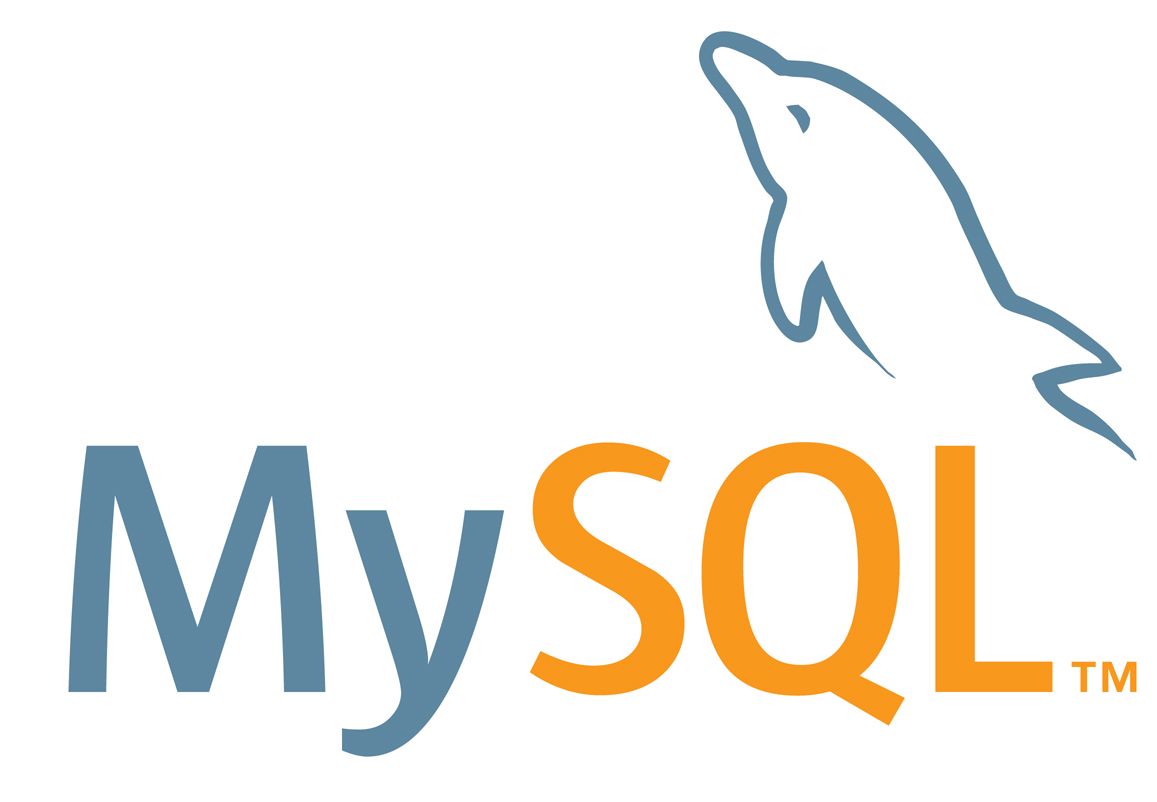
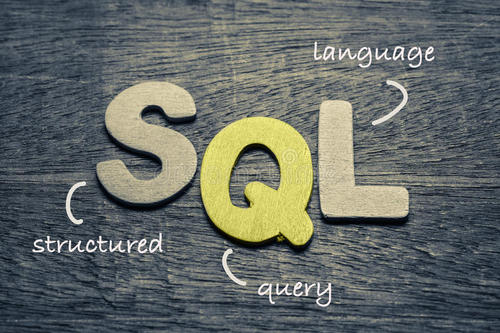

 随着系统访问量的提高,复杂度的提升,响应性能成为一个重点的关注点。而缓存的使用成为一个重点。...
随着系统访问量的提高,复杂度的提升,响应性能成为一个重点的关注点。而缓存的使用成为一个重点。...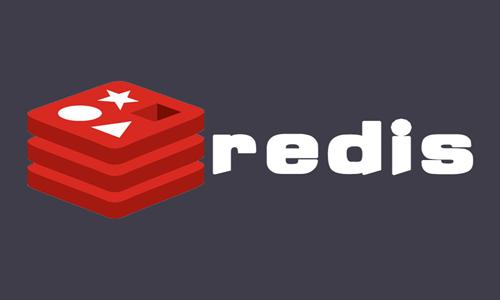 针对“附近的人”这一位置服务领域的应用场景,常见的可使用PG、MySQL和MongoDB等多种DB的空间索引进行实...
针对“附近的人”这一位置服务领域的应用场景,常见的可使用PG、MySQL和MongoDB等多种DB的空间索引进行实... 最近项目有用到七牛云存储,需要对上传的照片进行鉴黄并上传报存
最近项目有用到七牛云存储,需要对上传的照片进行鉴黄并上传报存 string是最简单的类型,一个Key对应一个value,string类型是二进制安全的,redis的string可以包含任何数据...
string是最简单的类型,一个Key对应一个value,string类型是二进制安全的,redis的string可以包含任何数据...